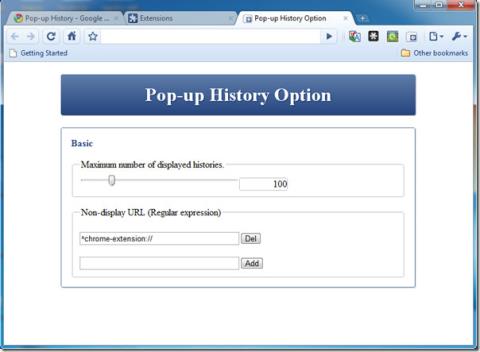O que é o Instagram?
O Instagram é uma rede social com muito a oferecer. Se você precisa se familiarizar mais com o Instagram, aprenda tudo sobre ele neste artigo completo.
A navegação privada é uma medida de segurança que impede que seu navegador colete dados enquanto você navega na web. Assim, ativá-lo abre uma nova janela privada que desativa seu histórico de pesquisa na Internet, dados de preenchimento automático e cookies do site.
Embora o modo de navegação anônima não mascare seu endereço IP, é um recurso de segurança brilhante que impede que sites obscuros acessem seus dados. Como alternativa, para ocultar suas atividades online de seu provedor de internet, escolha um provedor de VPN respeitável para disfarçar seu IP e geolocalização o mais rápido possível.
O artigo a seguir fornece instruções passo a passo que explicam como ativar o modo de navegação anônima no Chrome, Edge, Firefox, Safari e Opera.
Desbloqueando o modo de navegação anônima no Google Chrome
O Google Chrome continua entre os navegadores mais rápidos e seguros, tornando-o uma escolha popular para os usuários.
No entanto, o Google Chrome coleta seu histórico, dados de navegação, cookies, senhas, etc., para fornecer uma experiência personalizada.
Mas se você está procurando uma maneira de contornar isso, veja como ativar o modo de navegação anônima no Chrome:
Observação: como alternativa, pressione Ctrl + Shift + N no teclado para abrir o modo de navegação privada.
Após a ativação da nova janela privada, você pode navegar na web sem permitir que o navegador colete seus dados.
Por fim, quando terminar, basta fechar todas as guias ativas para sair da janela de navegação privada do seu dispositivo.
Ativando a navegação InPrivate no Firefox Made
O Mozilla Firefox é um navegador de código aberto, a primeira escolha de muitos usuários com experiência em tecnologia, com muitos aplicativos e ferramentas.
No entanto, como o Chrome, o Firefox salva o histórico de navegação, os cookies do site e as senhas para fornecer uma experiência conveniente na web.
Mas se você está procurando uma maneira de ficar mais seguro, veja como ativar o modo de navegação anônima no Firefox:
Observação: como alternativa, pressione o atalho de teclado Ctrl + Shift + P para abrir o modo de navegação privada.
Após a ativação da janela privada, você pode navegar na web sem permitir que o Firefox colete ou exponha seus dados.
Ativando a navegação privada no MS Edge
A Microsoft anunciou o navegador Edge como o software de navegação padrão nos sistemas operacionais Windows em 2015, substituindo o Internet Explorer.
O Edge usa o mecanismo do Chrome, tornando-o um navegador rápido e confiável, fazendo com que muitos usuários optem por ele em vez de outras escolhas populares.
No entanto, se você está procurando uma maneira de ficar mais seguro online, veja como entrar no modo de navegação anônima no MS Edge:
Observação: como alternativa, pressione Ctrl + Shift + P no teclado para abrir o modo de navegação privada.
Após a ativação da janela anônima, você pode desfrutar de um acesso mais seguro sem permitir que o Edge mantenha seus dados.
Por fim, quando terminar, basta fechar todas as guias ativas para sair da janela de navegação privada do seu dispositivo.
Ativando a navegação anônima no Apple Safari
Com um mecanismo JavaScript ultrarrápido, o Safari continua sendo o navegador da Web padrão nos produtos da Apple há 20 anos.
O Safari é altamente compatível com o hardware da Apple, tornando-o a melhor escolha em todo o mundo entre usuários de macOS e iOS.
No entanto, se você está procurando uma maneira de permanecer mais seguro online, veja como entrar no modo de navegação anônima no Apple Safari:
Observação: como alternativa, pressione o atalho de teclado ⌘ + Shift + N para abrir o modo de navegação privada.
Após a ativação da janela anônima, você pode navegar na web sem permitir que o Apple Safari colete seus dados.
Por fim, quando terminar, basta fechar todas as guias ativas para sair da janela de navegação privada do seu dispositivo.
Abrindo uma janela privada no Opera
Por último, mas não menos importante, o Opera é um navegador da Web rápido, seguro e inteligente que utiliza o mecanismo do Chrome para fornecer uma experiência de usuário premium.
O Opera oferece uma interface de usuário exclusiva e recursos inovadores que expandem seus recursos, seja no computador ou no celular.
No entanto, se você está procurando uma maneira de permanecer mais seguro online, veja como entrar no modo de navegação anônima no Opera:
Observação: como alternativa, pressione Ctrl + Shift + P no teclado para abrir o modo de navegação privada.
Após a ativação da janela anônima, você pode desfrutar de um acesso mais seguro sem permitir que o Opera mantenha seus dados confidenciais.
Por fim, quando terminar, basta fechar todas as janelas de navegação privada para sair do modo de navegação anônima em seu dispositivo.
Embrulhar
O modo de navegação anônima ou o recurso de navegação privada é uma excelente ferramenta para proteger os dados de navegação local e impedir que sites obscuros os acessem. Assim, no modo privado, seu navegador não coletará mais dados confidenciais do usuário, como histórico de navegação, senhas, cookies etc.
No entanto, o modo de navegação anônima não oferece segurança máxima e não pode impedir que seu provedor de serviços de Internet, empregador ou escola veja onde você esteve online.
Portanto, os usuários devem empregar um serviço VPN para mascarar seus IPs de qualquer pessoa online e navegar na web sem deixar rastros. Por fim, se você não conseguiu entrar no modo de navegação anônima em seu navegador, entre em contato com a linha de suporte imediatamente.
Perguntas frequentes sobre o modo de navegação anônima e sua privacidade
Quando devo usar o modo de navegação anônima?
Uma pesquisa anônima pode manter sua atividade privada se você não quiser manter algo no histórico do navegador, como comprar um item pessoal. Além disso, é essencial usar uma sessão de navegação privada enquanto estiver em um dispositivo público ou em um computador emprestado para proteger seus dados também é uma boa ideia.
Como desativar o modo de navegação anônima?
O modo de navegação anônima está disponível em todos os principais navegadores da Web, geralmente com atalhos para acessá-lo de maneira mais conveniente. Depois de ativar o modo de navegação anônima em seu navegador, você pode fechar a janela privada para sair do modo de navegação privada e retornar à navegação normal.
Posso proteger com senha meu navegador no Android ou iPhone?
O Google Chrome fornece um recurso de bloqueio de guias anônimas que permite aos usuários proteger com senha suas guias privadas do navegador. Esta opção funciona perfeitamente bem no Android e no iPhone, permitindo que você bloqueie suas guias privadas com Face ID ou Senha.
O Instagram é uma rede social com muito a oferecer. Se você precisa se familiarizar mais com o Instagram, aprenda tudo sobre ele neste artigo completo.
Descubra os pontos essenciais a considerar ao comprar um PC. Descubra quais recursos atendem às suas necessidades antes de tomar uma decisão.
Você acabou de escrever um tweet longo e, por engano, o apagou? Se você está com preguiça de escrever o tweet novamente, então o Tweleted é para você. Em outras palavras, é um
O Motorola Droid X será lançado amanhã e, sem dúvida, este aparelho é um excelente dispositivo Android de ponta. O Motorola Droid X pode soar
O Google Meet tem limite de tempo? As chamadas em grupo gratuitas duram 60 minutos, enquanto as individuais podem durar mais. Os planos pagos oferecem horários de reunião estendidos.
O Windows Phone 7 pode não ser capaz de consertar seus antigos Blackstone, Diamond, Raphael etc., mas isso não significa que o mundo acabou para esses aparelhos.
Como corrigir contas de spam de seguimento automático no Instagram
Aprenda a bloquear alguém no TikTok com nosso guia passo a passo simples. Impeça que usuários indesejados visualizem ou interajam com seu conteúdo.
Como remover aplicativos autorizados do Instagram
Navegadores de internet, como o Mozilla Firefox, exibem itens do histórico diretamente da janela de navegação. Infelizmente, você não encontrará o mesmo recurso em